标题:WPS文档中轻松添加编号:步骤详解与技巧分享
导语:在WPS文档中添加编号是一种常见的操作,它可以帮助读者更好地理解文章的结构和内容。本文将详细介绍如何在WPS中添加编号,并提供一些实用技巧。
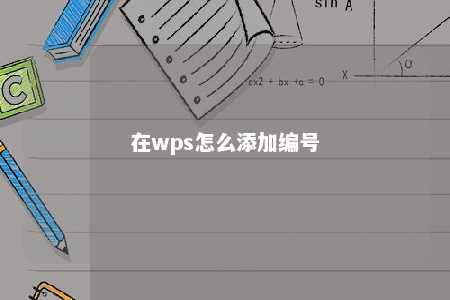
一、WPS添加编号的基本步骤
-
打开WPS文档,定位到需要添加编号的段落。
-
点击“开始”选项卡。
-
在“段落”组中,找到“编号”按钮,点击它。
-
在下拉菜单中选择合适的编号格式,或者点击“定义新编号格式”自定义编号样式。
-
选择编号样式后,点击“确定”,编号就会应用到所选段落。
二、WPS添加编号的技巧
-
快速切换编号样式:在添加编号后,如果需要切换编号样式,可以直接在“段落”组中点击编号下拉菜单,选择不同的样式。
-
自定义编号格式:点击“定义新编号格式”,在弹出的对话框中,可以设置编号的起始数字、编号格式、编号级别等。
-
嵌套编号:在WPS中,您可以创建嵌套编号,即在一个编号中包含另一个编号。这通常用于列表中的子列表。
-
删除编号:如果您想要删除编号,只需选中添加了编号的段落,然后再次点击“编号”按钮,或者使用快捷键“Ctrl+Shift+N”进行删除。
-
编号对齐方式:在添加编号时,可以通过“段落”组中的“对齐方式”按钮调整编号的对齐方式,如左对齐、居中对齐、右对齐等。
-
多级列表:使用WPS的多级列表功能,可以创建复杂的编号结构,适用于多层次的内容组织。
三、总结
在WPS文档中添加编号是一个简单而实用的操作,可以帮助您更好地组织文章结构。通过本文的介绍,相信您已经掌握了在WPS中添加编号的方法和技巧。在日常文档编辑过程中,灵活运用这些技巧,能够提高工作效率,使文档更加清晰易读。











暂无评论
发表评论